So ändern Sie den Instagram-Benutzernamen auf einem Android-Telefon
Instagram ist einer der Social-Media-Giganten, der hauptsächlich auf dem Teilen von Fotos und Videos basiert. Menschen durchsuchen hochwertige Fotos über Apps, jetzt über Instagram Reels und IG TV, mit kurzen und langen Videos. Durch Werbung und die Art und Weise, wie sie aus ihrer wachsenden Zahl an Followern Kapital schlagen, ist es für viele Menschen auf der ganzen Welt auch zu einer wichtigen Einnahmequelle geworden. Die App macht sehr süchtig und man kann Stunden damit verbringen, nur in der App zu stöbern. Die Instagram-App ermöglicht es Ihnen, einen neuen Benutzernamen und auch einen neuen Namen zu wählen. Der Hauptunterschied zwischen einem Namen und einem Benutzernamen besteht darin, dass ein Benutzername der Titel Ihres Profils ist, während ein Name eine Beschreibung dessen ist, was Ihr Profil darstellt. Sehen wir uns hier an, wie Sie Ihren Namen mit einem Android-Telefon ändern.
Wählen Sie einen neuen Benutzernamen auf Instagram
Schritt 1: Öffnen Sie die Instagram-App auf Ihrem Telefon.
Schritt 2: Geben Sie das Profil ein, das in der unteren rechten Ecke des Bildschirms angezeigt wird.

Schritt 3: Wählen Sie Profil bearbeiten.
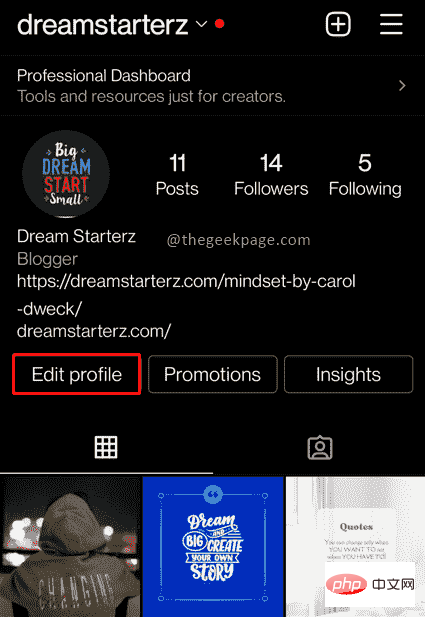
HINWEIS: Auf der nächsten Seite sehen Sie zwei Arten von Namen. Einer ist Benutzername und der andere ist Name.
Schritt 4: Wählen Sie die Option BenutzerName.
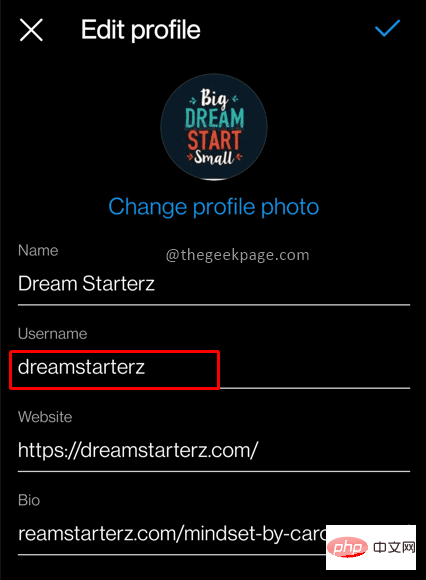
Schritt 5: Geben Sie auf der nächsten Seite Ihren neuen Benutzernamen ein.
HINWEIS: Bitte denken Sie daran, dass Sie benachrichtigt werden und einen anderen Benutzernamen wählen müssen, wenn bereits ein Benutzername vergeben ist.
Schritt 6: Um den neuen Namen zu bestätigen, wählen Sie das -Häkchen in der oberen rechten Ecke des Bildschirms aus.
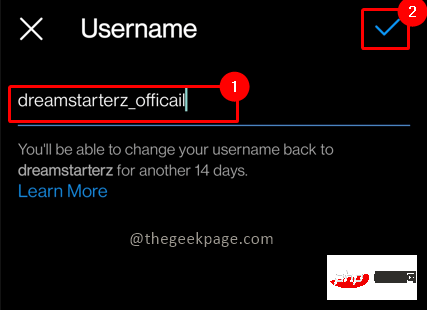
Schritt 7: Ein grünes Häkchen neben einem Benutzernamen bedeutet, dass Sie diesen Benutzernamen verwenden können und niemand sonst. Bestätigen Sie, indem Sie auf der nächsten Seite das Häkchen markieren.
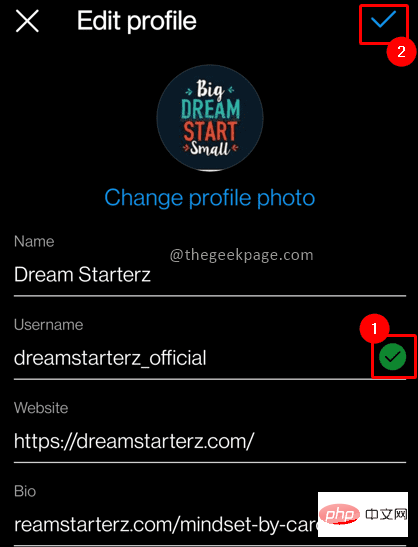
HINWEIS : Dies bedeutet im Wesentlichen, dass die Leute jetzt mit Ihrem neuen Benutzernamen nach Ihnen suchen müssen.
Namen auf Instagram ändern
Schritt 1: Öffnen Sie die Instagram-App auf Ihrem Telefon.
Schritt 2: Geben Sie das Profil ein, das in der unteren rechten Ecke des Bildschirms angezeigt wird.

Schritt 3: Wählen Sie Profil bearbeiten.
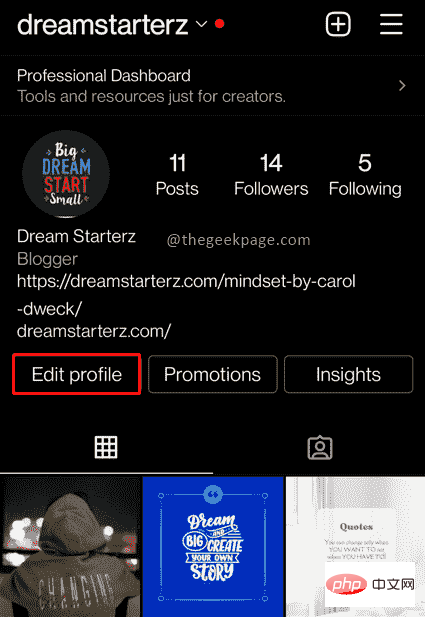
Schritt 4: Wählen Sie die Option Name.
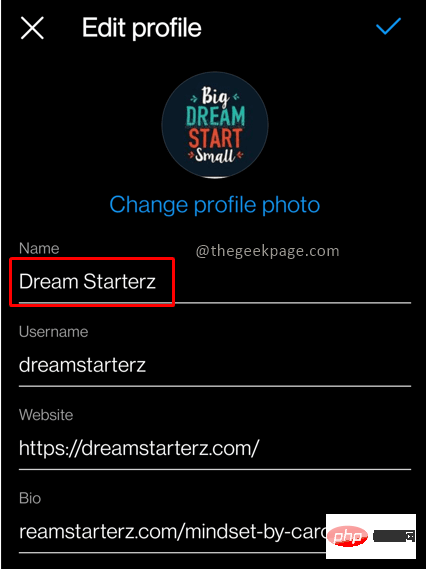
Schritt 5: Geben Sie auf der nächsten Seite Ihren neuen Namen ein.
Schritt 6: Um den neuen Namen zu bestätigen, wählen Sie das -Häkchen in der oberen rechten Ecke des Bildschirms.
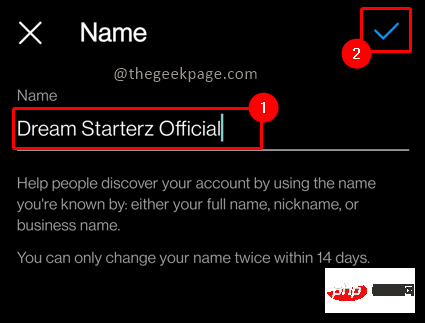
Schritt 7: Bestätigen Sie, indem Sie auf der nächsten Seite das grüne Häkchen auswählen.
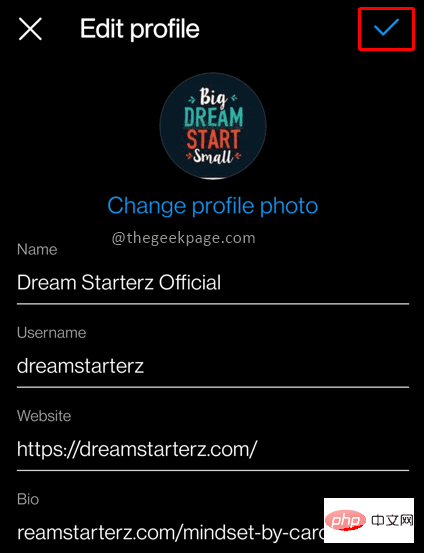
Jetzt haben Sie Änderungen an Ihrem Benutzernamen und Ihrem Namen vorgenommen, sodass Ihre eindeutige Identität mit einer Beschreibung verfügbar ist, die zu Ihrem Profil passt.
Das obige ist der detaillierte Inhalt vonSo ändern Sie den Instagram-Benutzernamen auf einem Android-Telefon. Für weitere Informationen folgen Sie bitte anderen verwandten Artikeln auf der PHP chinesischen Website!

Heiße KI -Werkzeuge

Undresser.AI Undress
KI-gestützte App zum Erstellen realistischer Aktfotos

AI Clothes Remover
Online-KI-Tool zum Entfernen von Kleidung aus Fotos.

Undress AI Tool
Ausziehbilder kostenlos

Clothoff.io
KI-Kleiderentferner

AI Hentai Generator
Erstellen Sie kostenlos Ai Hentai.

Heißer Artikel

Heiße Werkzeuge

Notepad++7.3.1
Einfach zu bedienender und kostenloser Code-Editor

SublimeText3 chinesische Version
Chinesische Version, sehr einfach zu bedienen

Senden Sie Studio 13.0.1
Leistungsstarke integrierte PHP-Entwicklungsumgebung

Dreamweaver CS6
Visuelle Webentwicklungstools

SublimeText3 Mac-Version
Codebearbeitungssoftware auf Gottesniveau (SublimeText3)

Heiße Themen
 1377
1377
 52
52
 Wie lässt sich das Problem lösen, dass Windows 11 Sie auffordert, den Administrator-Benutzernamen und das Passwort einzugeben, um fortzufahren?
Apr 11, 2024 am 09:10 AM
Wie lässt sich das Problem lösen, dass Windows 11 Sie auffordert, den Administrator-Benutzernamen und das Passwort einzugeben, um fortzufahren?
Apr 11, 2024 am 09:10 AM
Wenn Sie ein Win11-System verwenden, werden Sie manchmal aufgefordert, den Benutzernamen und das Passwort des Administrators einzugeben. In diesem Artikel wird erläutert, wie Sie mit dieser Situation umgehen. Methode 1: 1. Klicken Sie auf [Windows-Logo] und drücken Sie dann [Umschalt+Neustart], um in den abgesicherten Modus zu wechseln, oder gehen Sie folgendermaßen in den abgesicherten Modus: Klicken Sie auf das Startmenü und wählen Sie „Einstellungen“. Wählen Sie „Update und Sicherheit“; wählen Sie „Jetzt neu starten“ unter „Wiederherstellung“ und geben Sie die Optionen ein. Wählen Sie „Fehlerbehebung“ – „Erweiterte Optionen“ – „Starteinstellungen“.
 So pausieren Sie Instagram Reels auf iPhone, Android oder PC
May 24, 2023 am 10:50 AM
So pausieren Sie Instagram Reels auf iPhone, Android oder PC
May 24, 2023 am 10:50 AM
Der sofortige Ansatz von Instagram für soziale Medien hat zu einer recht erfolgreichen Mischung von Funktionen geführt. Einige der Funktionen sind flexibel und können nach Belieben genutzt werden, beispielsweise das Teilen von Bildern und Textnachrichten. Andere können manchmal verwirrend sein, wie zum Beispiel Reels. Wenn Sie sich fragen, wie Sie Reel auf Instagram anhalten können, sind Sie nicht allein. So können Sie loslegen. So pausieren Sie Instagram Reels in der Instagram-App So pausieren Sie Reels in der Instagram-App auf Ihrem iPhone oder Android-Gerät. Öffnen Sie die Instagram-App auf dem Startbildschirm Ihres Geräts. Navigieren Sie zu dem Bildlauf, den Sie anhalten möchten. Sie können übertragen
 So ändern Sie Ihren Namen auf Instagram vor 14 Tagen
Apr 16, 2023 pm 02:40 PM
So ändern Sie Ihren Namen auf Instagram vor 14 Tagen
Apr 16, 2023 pm 02:40 PM
In den Anfängen der sozialen Medien konnten Sie Ihren Profilnamen mehrmals ändern, doch heute ist die Änderung Ihres Namens in jeder Social-Media-App mit eigenen Einschränkungen verbunden. Wenn Sie Ihren Anzeigenamen oder Benutzernamen auf Instagram ändern möchten, erfahren Sie im folgenden Beitrag, wie oft Sie diese ändern können, wie das geht und was Sie tun können, wenn Sie Ihren Namen auf der Plattform nicht ändern können. Wie ändere ich den Anzeigenamen und den Benutzernamen auf Instagram? Instagram bietet zwei Orte für Ihren Namen: Ihren Anzeigenamen und Ihren Benutzernamen. Glücklicherweise können Sie beide in der mobilen App problemlos ändern. Der Anzeigename ist der, den Sie normalerweise „true“ eingeben würden
![So finden Sie ein Instagram-Konto anhand der Telefonnummer [Kurzanleitung]](https://img.php.cn/upload/article/000/000/164/168303625264466.png?x-oss-process=image/resize,m_fill,h_207,w_330) So finden Sie ein Instagram-Konto anhand der Telefonnummer [Kurzanleitung]
May 02, 2023 pm 10:04 PM
So finden Sie ein Instagram-Konto anhand der Telefonnummer [Kurzanleitung]
May 02, 2023 pm 10:04 PM
Es ist möglich, das Instagram einer Person anhand ihrer Telefonnummer zu finden, da Instagram-Benutzer bei der Registrierung ihre Konten mit dieser Nummer verknüpft haben. Früher war es einfacher, über die Telefonnummer einen Instagram-Account zu finden. Instagram bietet eine separate Seite namens Kontakte, die Ihre Kontakte auf Instagram auflistet. Mit den jüngsten Instagram-Updates ist es schwieriger geworden, das Instagram-Konto einer Person anhand der Telefonnummer zu finden. Die Technik, die Sie gleich erlernen werden, wird jedoch funktionieren, auch wenn sie nicht so einfach sein wird wie die Methoden der Vergangenheit. Hinweis: Dieses Tutorial dient nur als Referenz und unterstützt nicht das Tracking von Instagram
 Fix: Probleme mit Oobekeyboard Ooberegion Oobelocal Oobe-Einstellungen unter Windows 11/10
Apr 17, 2023 am 09:01 AM
Fix: Probleme mit Oobekeyboard Ooberegion Oobelocal Oobe-Einstellungen unter Windows 11/10
Apr 17, 2023 am 09:01 AM
OOBE oder Out-of-Box Experience ist ein Prozess, der für Benutzer entwickelt wurde, um sie durch die verschiedenen Phasen der Schritte nach der Installation zu führen. Dazu gehören Rechte- und Vereinbarungsseiten, Anmeldeseiten, WLAN- oder Netzwerkverbindungsoptionen usw. Wenn Sie OOBEKeyboard-, OOBELOCAL- oder OOBEREGION-Probleme erhalten, können Sie nicht mit den letzten Installationsschritten fortfahren. Mach dir keine Sorge. Es gibt einige einfache Lösungen, mit denen Sie dieses Problem beheben können. Problemumgehungen – Bevor Sie etwas anderes tun, probieren Sie diese normalen Lösungen aus: 1. Wenn Sie eine Fehlermeldung erhalten, klicken Sie auf die Eingabeaufforderung „Erneut versuchen“. Versuchen Sie es noch mindestens 7 bis 8 Mal. 2. Überprüfen Sie die Netzwerkkonnektivität. Wenn Sie eine Ethernet-Verbindung oder WLAN verwenden
 Wie erhalten Sie in wenigen Schritten Ihre Steam-ID?
May 08, 2023 pm 11:43 PM
Wie erhalten Sie in wenigen Schritten Ihre Steam-ID?
May 08, 2023 pm 11:43 PM
Heutzutage haben viele Windows-Benutzer, die Spiele lieben, den Steam-Client aufgerufen und können alle guten Spiele suchen, herunterladen und spielen. Allerdings haben die Profile vieler Benutzer möglicherweise genau denselben Namen, was es schwierig macht, ein Profil zu finden oder sogar ein Steam-Profil mit anderen Konten von Drittanbietern zu verknüpfen oder Steam-Foren beizutreten, um Inhalte zu teilen. Dem Profil wird eine eindeutige 17-stellige ID zugewiesen, die gleich bleibt und vom Benutzer zu keinem Zeitpunkt geändert werden kann, der Benutzername oder die benutzerdefinierte URL hingegen schon. Unabhängig davon kennen einige Benutzer ihr Steamid nicht und es ist wichtig, dies zu wissen. Wenn Sie nicht wissen, wie Sie das Steamid Ihres Kontos finden, geraten Sie nicht in Panik. In diesem Artikel
![Instagram-Profilbild kann nicht geändert werden [Gelöst]](https://img.php.cn/upload/article/000/465/014/168146430730063.png?x-oss-process=image/resize,m_fill,h_207,w_330) Instagram-Profilbild kann nicht geändert werden [Gelöst]
Apr 14, 2023 pm 05:25 PM
Instagram-Profilbild kann nicht geändert werden [Gelöst]
Apr 14, 2023 pm 05:25 PM
Einige sehr soziale Instagram-Nutzer aktualisieren ihre Profilbilder normalerweise von Zeit zu Zeit. Kürzlich ist uns aufgefallen, dass es vielen Instagram-Nutzern nicht möglich ist, ihre Instagram-Profilbilder zu ändern. Wenn sie versuchen, ein neues Instagram-Profilbild zu ändern, werden verschiedene Fehlermeldungen wie „Foto kann nicht geändert werden“, „Leider können wir Ihr Profilbild nicht aktualisieren“ angezeigt. Bitte bestätigen Sie später, dass Sie mit dem Internet verbunden sind. Versuchen Sie es erneut . Es kann mehrere Gründe dafür geben, dass diese Fehler beim Versuch, Ihr Instagram-Profilbild zu ändern, auftreten. Nachfolgend sind einige davon aufgeführt. Veraltete Instagram-App. Schlechte Internetverbindung. Instagram-App
 So geben Sie den Benutzernamen von Railway 12306 ein
Feb 23, 2024 pm 04:07 PM
So geben Sie den Benutzernamen von Railway 12306 ein
Feb 23, 2024 pm 04:07 PM
Wie gebe ich den Benutzernamen von Railway 12306 ein? Sie können den Benutzernamen in der Railway 12306-APP eingeben, aber die meisten Freunde wissen nicht, wie sie den Benutzernamen von Railway 12306 eingeben. Als nächstes folgt das grafische Tutorial zum Ausfüllen Im vom Herausgeber bereitgestellten Benutzernamen Railway 12306 können interessierte Benutzer vorbeischauen. Tutorial zur Verwendung von Railway 12306 So geben Sie den Railway 12306-Benutzernamen ein: 1. Öffnen Sie zunächst die Railway 12306-APP und klicken Sie unten auf der Hauptseite auf [Registrieren]. 2. Geben Sie dann auf der Seite mit der Registrierungsfunktion den Benutzernamen, das Passwort und die Bestätigung ein Passwort usw.; 3. Geben Sie abschließend ein. Sobald Sie fertig sind, können Sie die Benutzerregistrierung ausfüllen.



